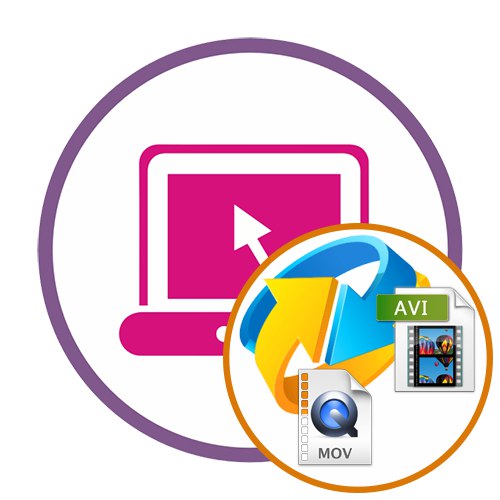1. način: Pretvori datoteke
Spletna storitev ConvertFiles ponuja standardni nabor možnosti, primernih za pretvorbo različnih formatov datotek, vključno z MOV v AVI. Videoposnetek morate dodati le z začetkom obdelave, lahko pa tudi brez dodatnih nastavitev.
Pojdite na spletno storitev ConvertFiles
- S klikom na zgornjo povezavo odprite glavno stran spletnega mesta ConvertFiles. Tam vas zanima gumb Brskajna desni strani nalepke "Izberite lokalno datoteko".
- IN "Raziskovalec" uporabite navigacijska orodja ali si poiščite video, primeren za obdelavo.
- Prepričajte se, da je končna oblika pravilno nadomeščena, in če ne, razširite spustni seznam in tam izberite "AVI".
- Včasih mora uporabnik pretvoriti videoposnetke, ki zavzamejo več kot gigabajt prostora na disku. V takih primerih bo obdelava trajala eno uro ali več. Izdelek lahko označite z markerjem "Pošlji povezavo za prenos na moj e-poštni naslov (neobvezno)"za prikaz vrstice za vnos e-poštnega naslova. Nastavite jo tako, da po končani obdelavi dobite pripravljeno povezavo do datoteke in lahko zaprete trenutni zavihek, na katerem poteka pretvorba.
- Ostaja le pritisniti "Pretvorba"za začetek obdelave.
- Počakajte na postopek nalaganja datoteke na strežnik, ne da bi zaprli trenutni zavihek.
- Po posodobitvi se bo začelo pretvarjanje.
- Kliknite napis, ki ga je mogoče klikniti, in nadaljujte s prenosom nastale datoteke.
- Za začetek prenosa kliknite povezavo, ki se prikaže.
- Počakajte, da se prenos konča, nato pa si oglejte videoposnetek, da zagotovite, da ni artefaktov ali drugih težav, ki se včasih pojavijo z napakami pretvorbe.
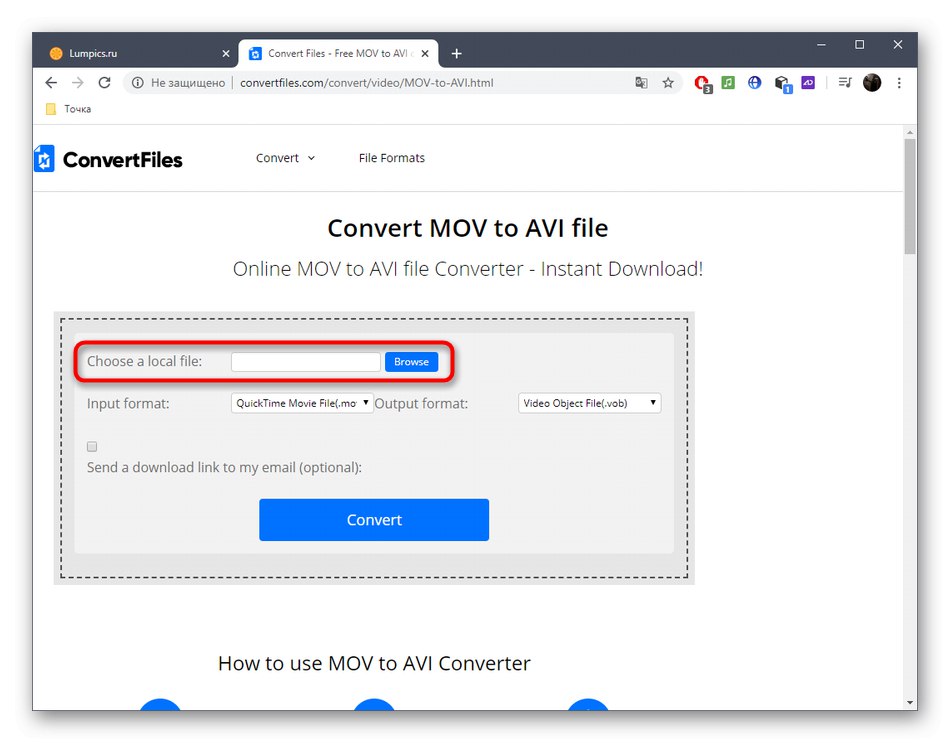
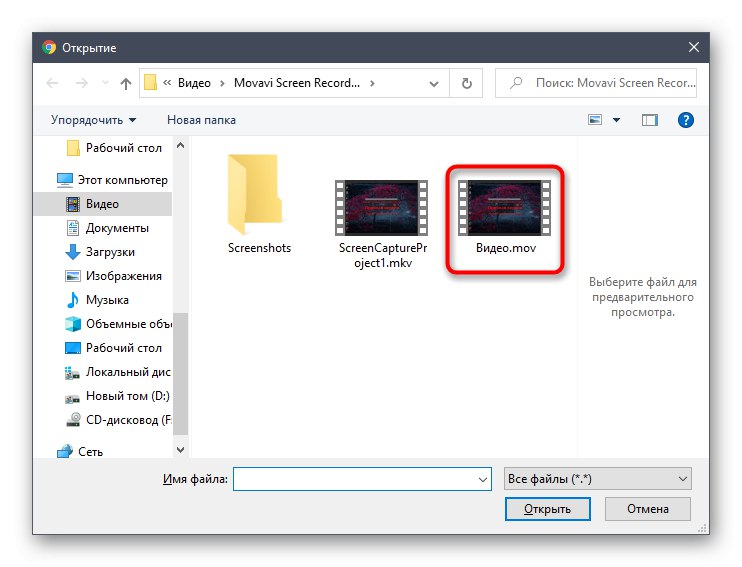
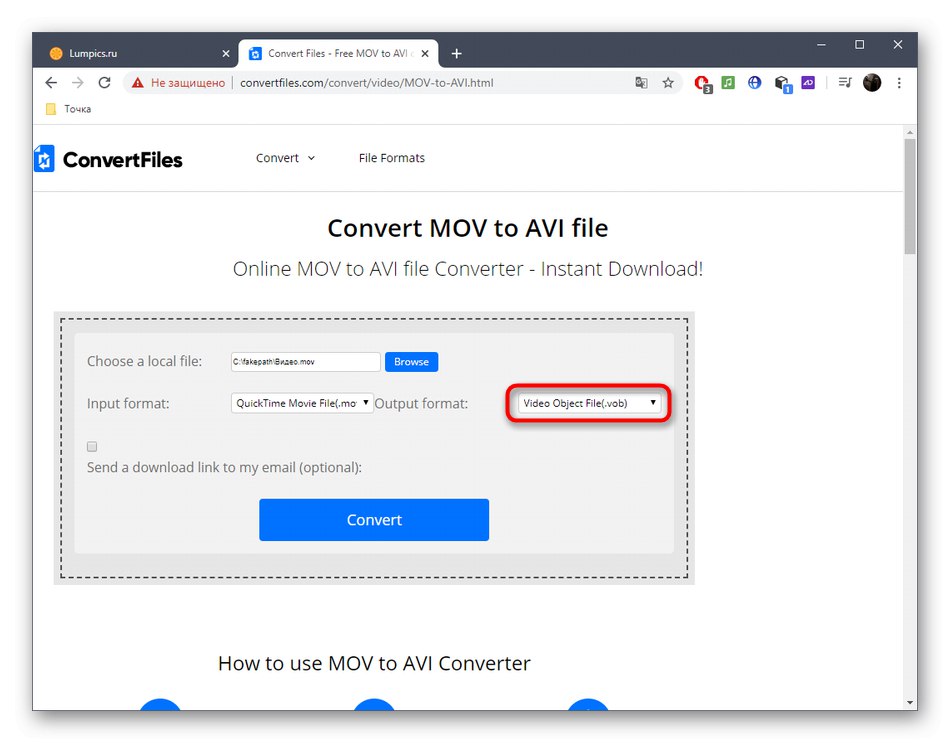
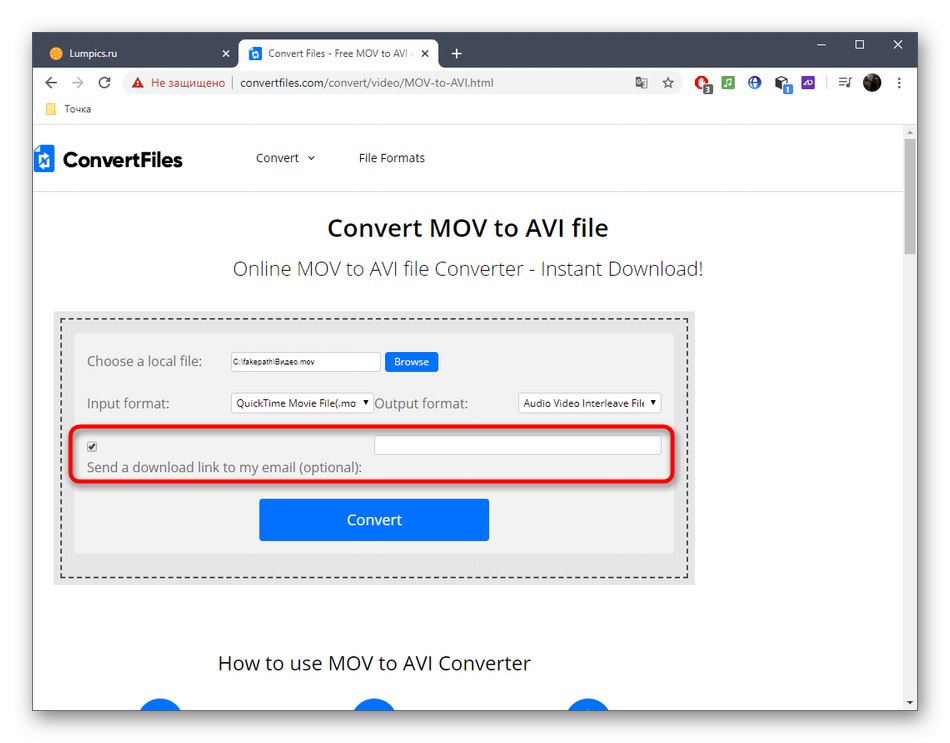
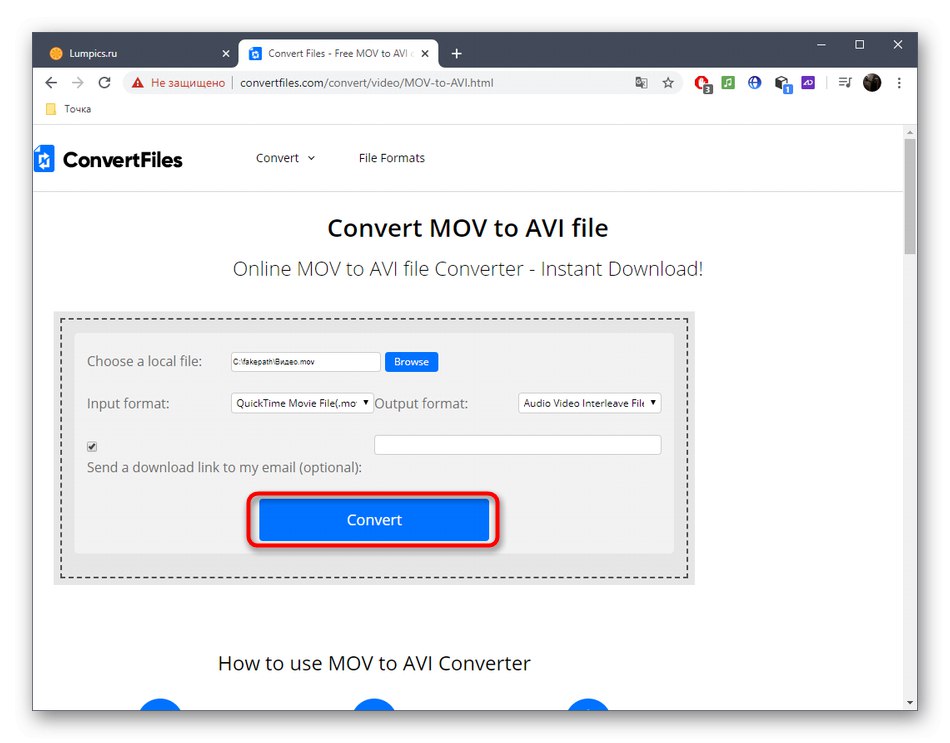
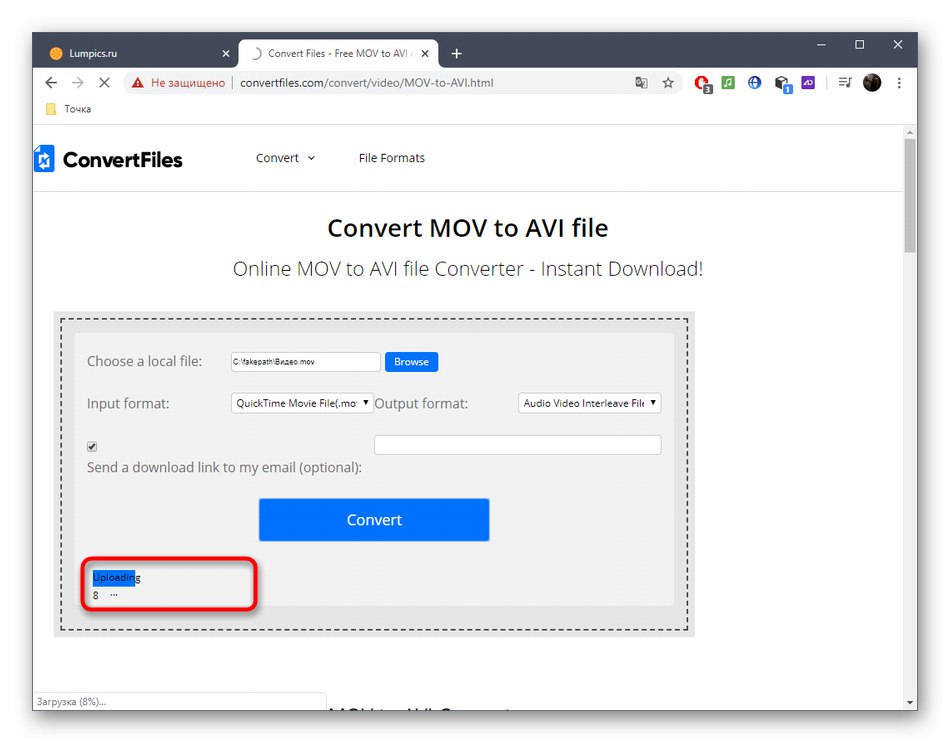
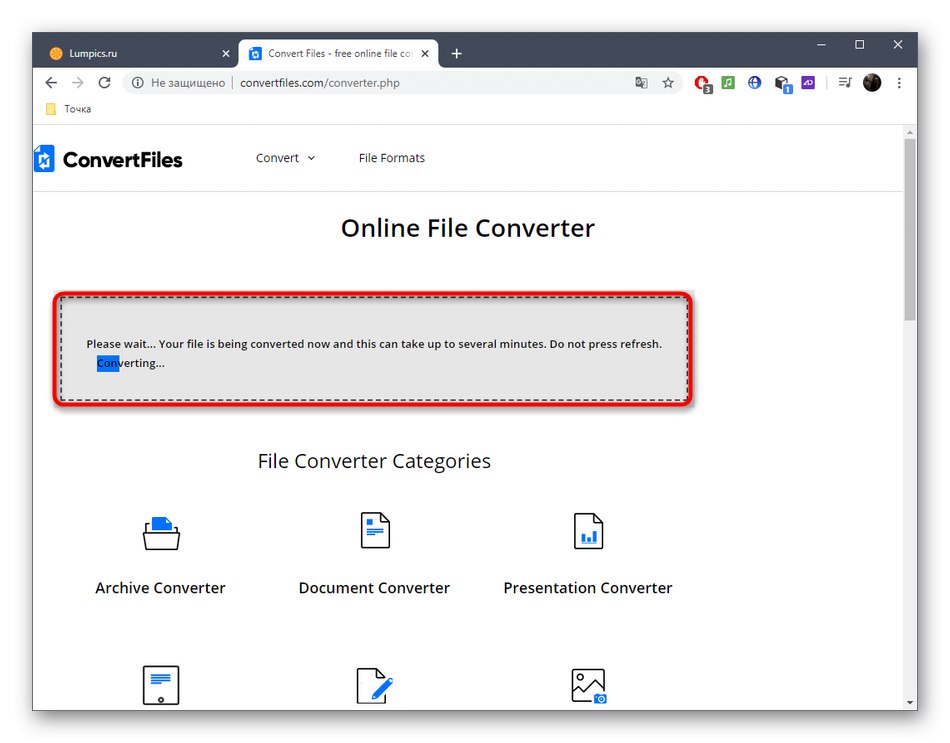
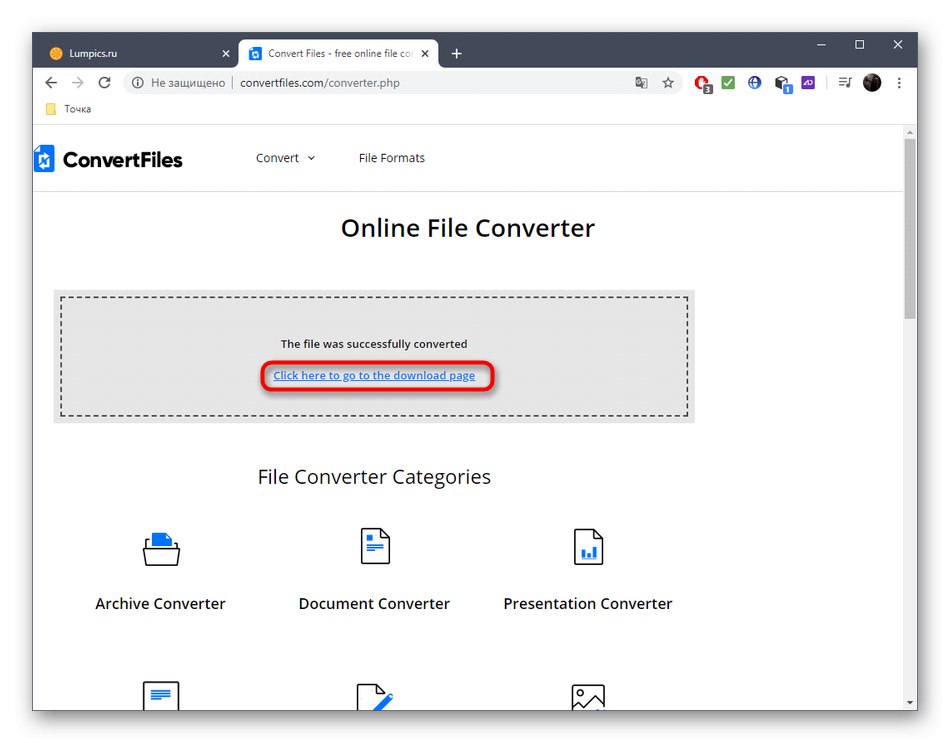
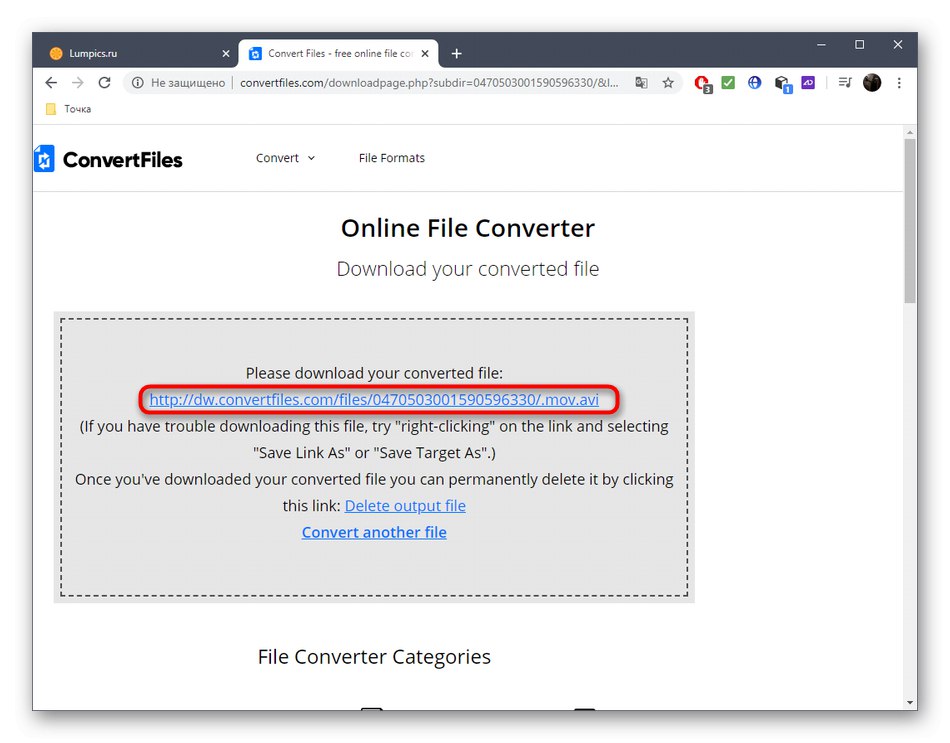
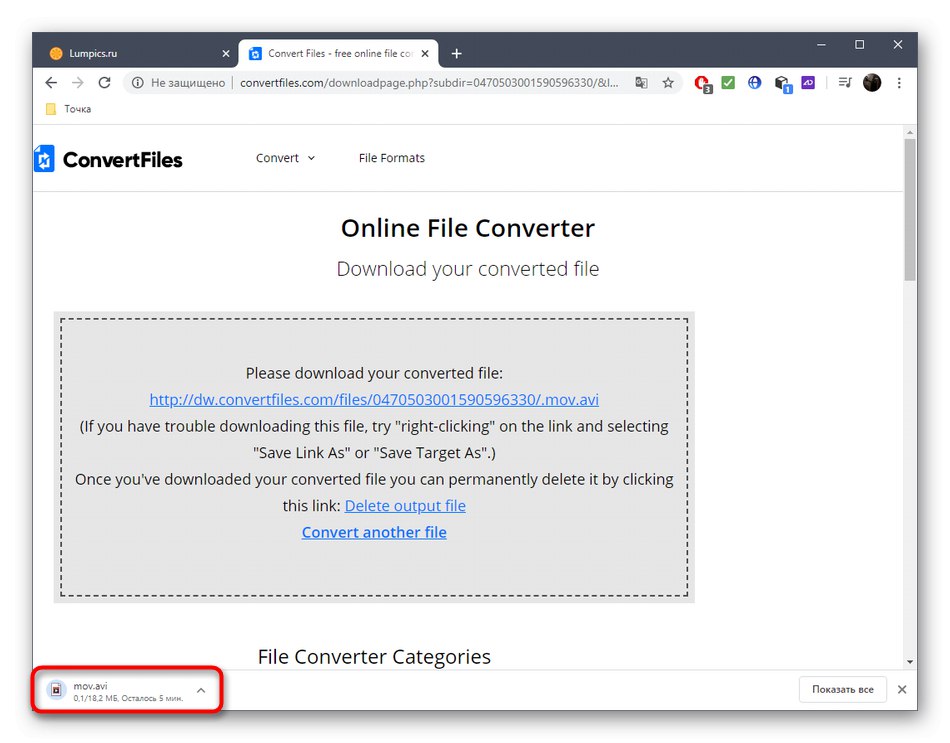
2. metoda: Pretvori
Priporočamo, da se seznanite s spletno storitvijo Aconvert za tiste uporabnike, ki želijo nastaviti dodatne parametre pri pretvorbi MOV v video AVI. Osnovne operacije se tu izvajajo na enak način kot pri drugih pretvornikih.
Pojdite na spletno storitev Aconvert
- Ko odprete spletno stran Aconvert, kliknite gumb "Izberite datoteko".
- Ko se prikaže okno "Raziskovalec" tam poiščite zahtevani video in ga odprite.
- Prepričajte se, da je izbrana ciljna oblika pravilna, če je potrebno, razširite meni in tam poiščite ustrezen podatkovni tip.
- Izberite pretvorbo z možnostmi za prilagoditev ločljivosti, bitne hitrosti, sličic na sekundo in razmerja stranic, pri čemer spremenite vsak parameter posebej v namenskem polju.
- Kliknite "Začetek pretvorbe" za začetek obdelave.
- Na zaslonu se prikaže stanje, po katerem lahko sledite postopku pretvorbe.
- Po koncu v vrsti "Izhodna datoteka" končni material se bo prikazal. Kliknite njegovo ime za nadaljevanje prenosa.
- Odprl se bo nov zavihek, kjer kliknite povezavo desno od "URL datoteke".
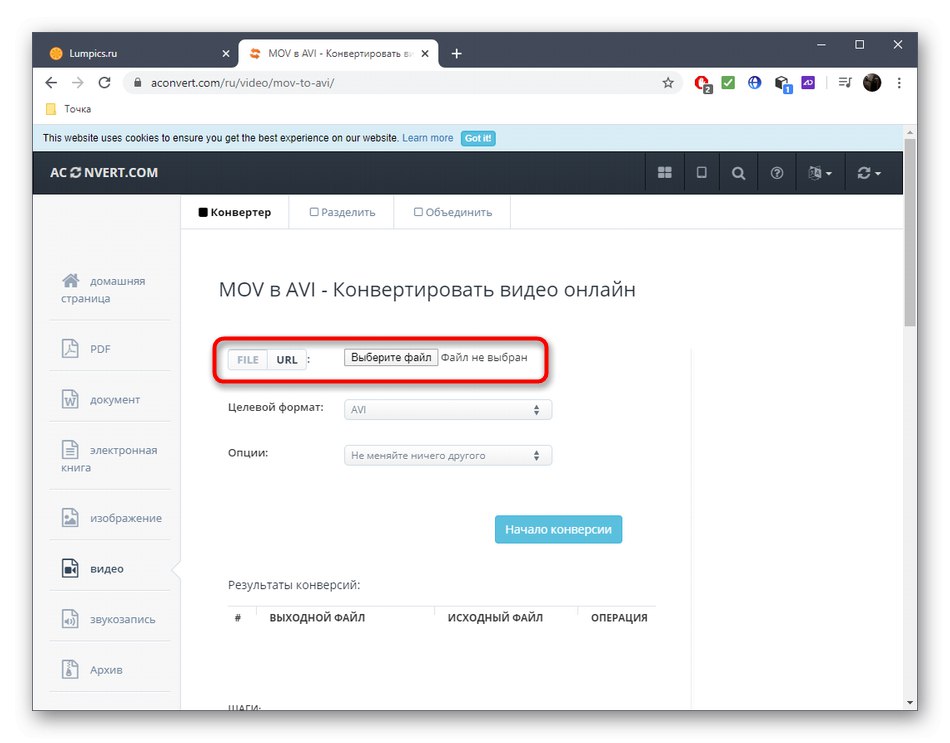
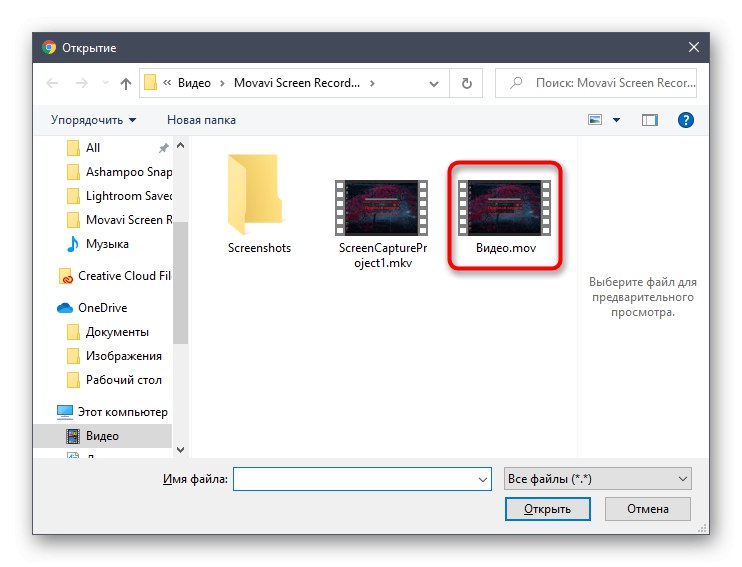
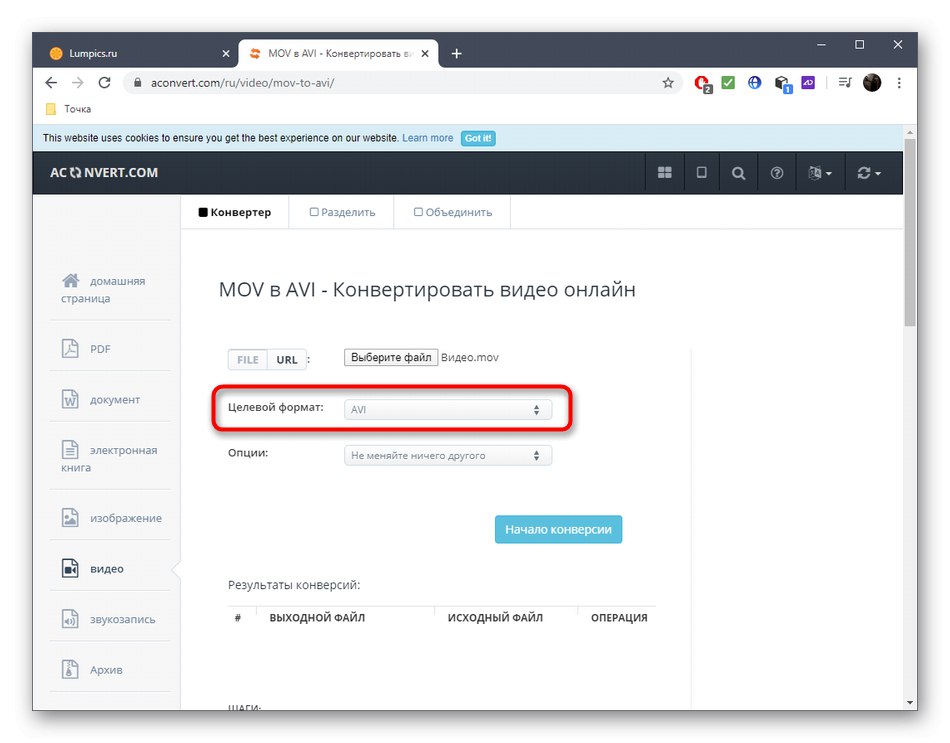
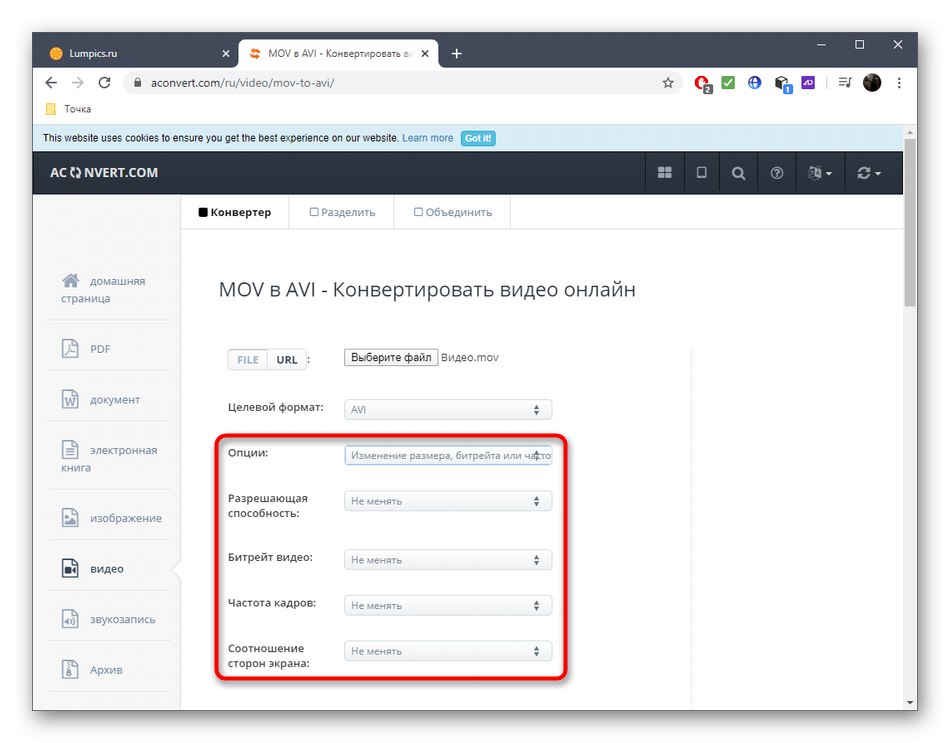
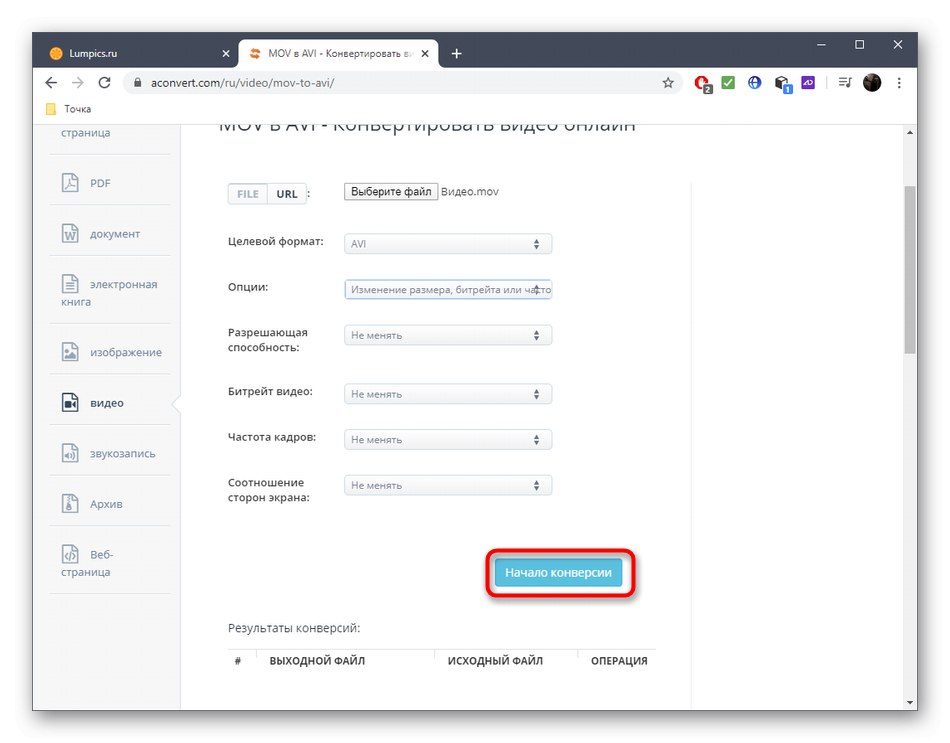
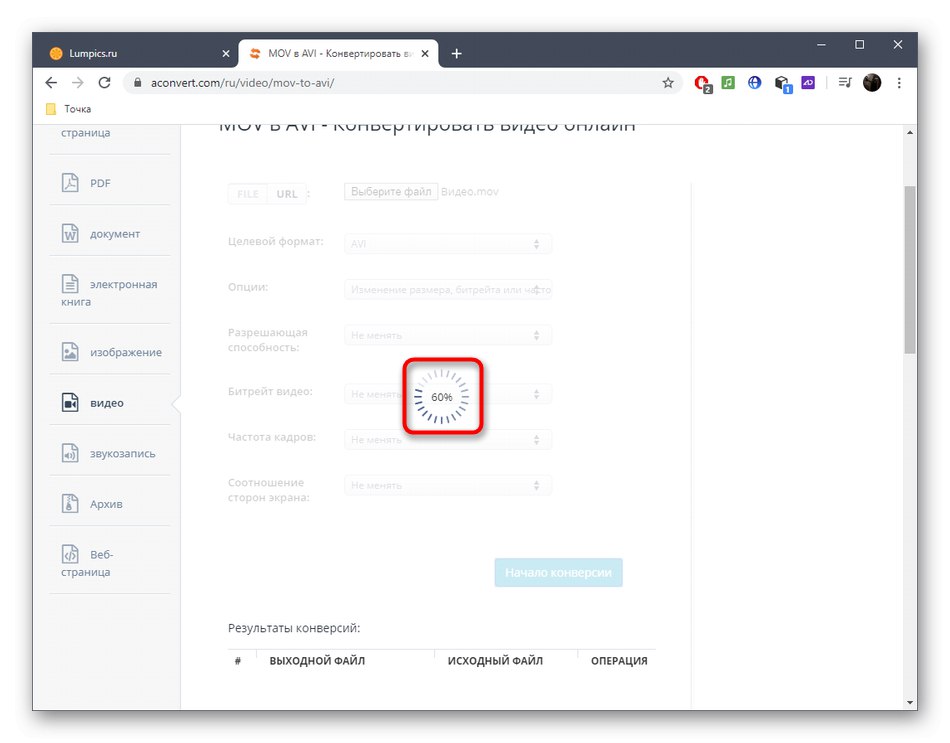
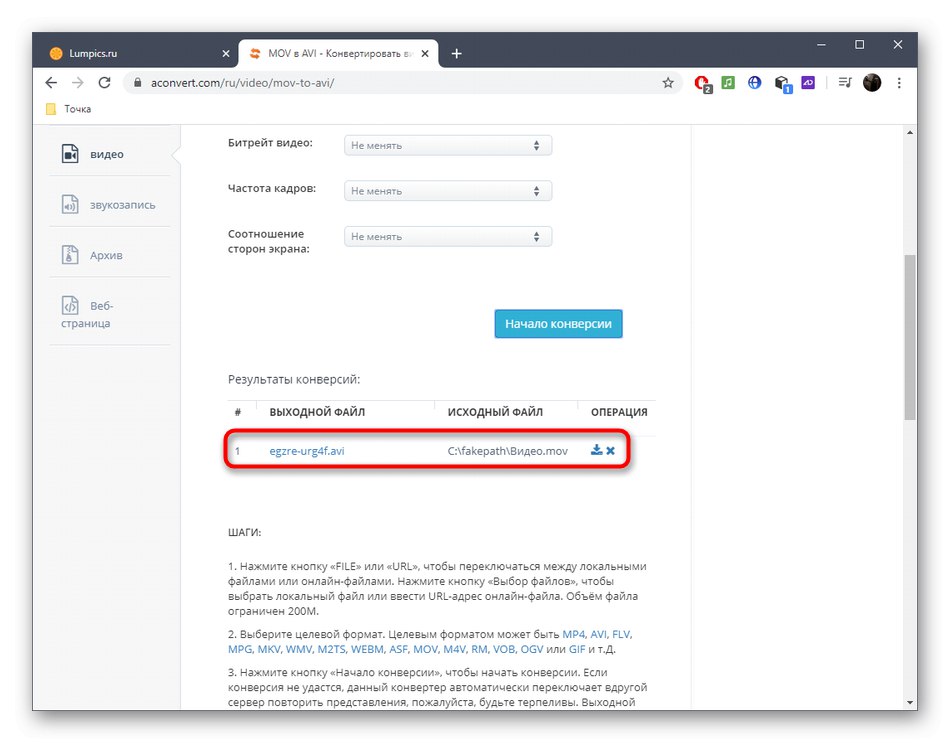
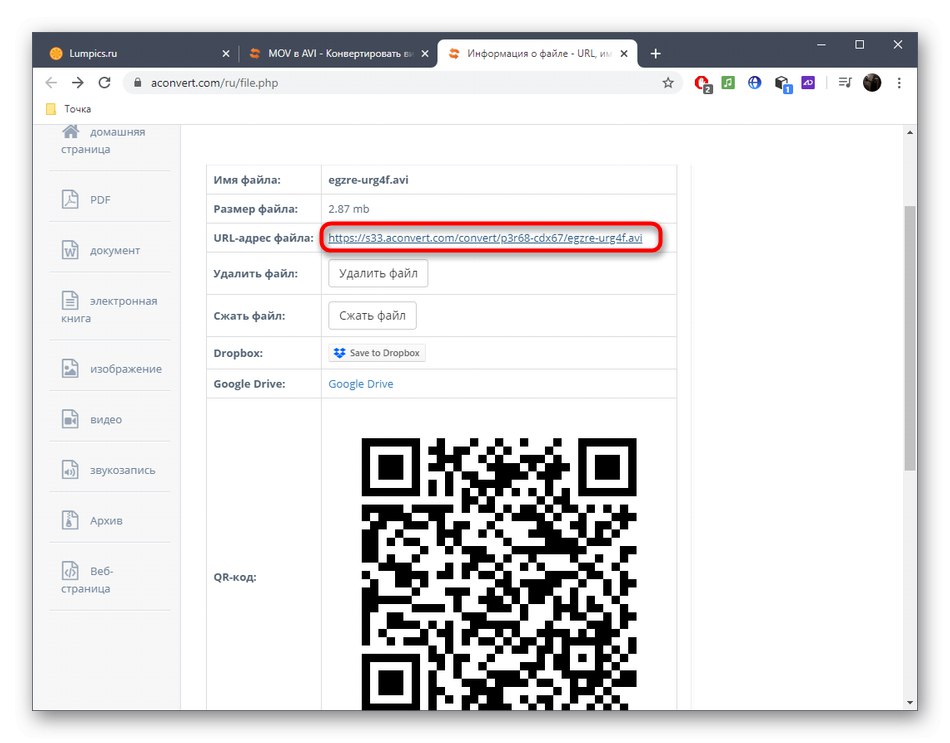
3. način: Pretvorba
Če vam prejšnja spletna storitev iz nekega razloga ni ustrezala, vendar razmišljate o možnostih z možnostjo dodatnih nastavitev, bodite pozorni na Convertio.
Odprite spletno storitev Convertio
- Na domači strani Convertio preverite, ali so izbrane oblike pravilne, in kliknite "Izberi datoteke" ali prenesite video iz shrambe v oblaku.
- IN "Raziskovalec" poiščite in izberite predmet, ki ga želite pretvoriti.
- Za dostop do nastavitev kliknite ikono zobnika na desni strani videoposnetka.
- Po potrebi nastavite možnosti obrezovanja, nastavite kodek, kakovost, velikost, sličice na sekundo, vrtenje in obračanje videoposnetka. Za vsako nastavitev določite vrednosti v ločenem spustnem meniju.
- Če je potrebno, dodajte več videoposnetkov za serijsko obdelavo, jih prilagodite in kliknite "Pretvorba".
- Počakajte, da se prenos in pretvorba datoteke končata.
- Kliknite gumb, ki se prikaže "Prenesi".
- Počakajte, da se prenos konča in si oglejte datoteko, da preverite kakovost obdelave.
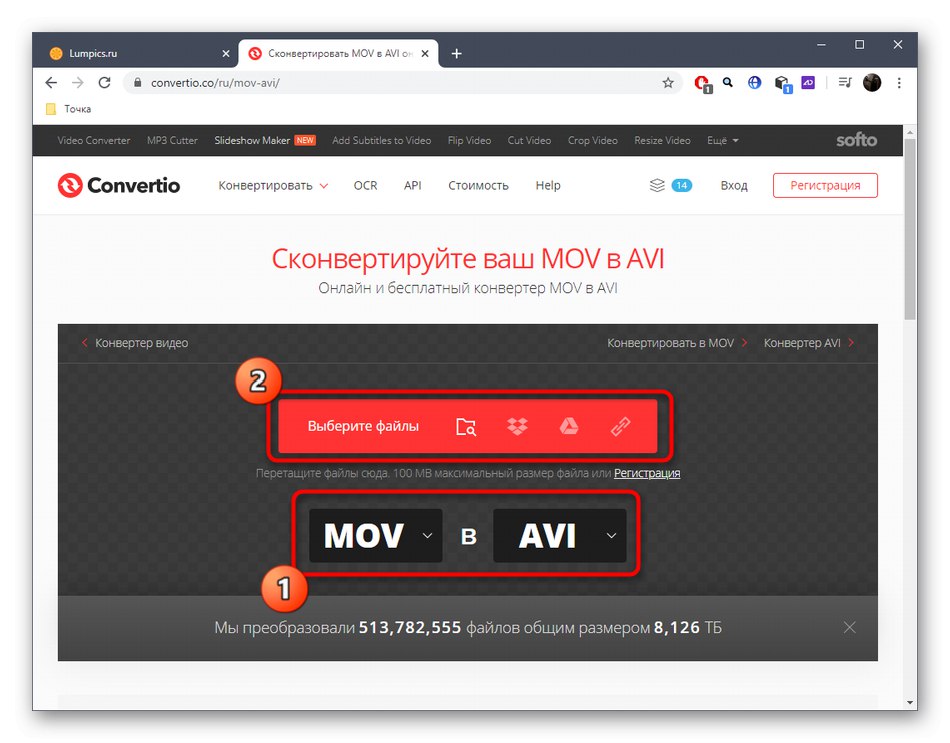
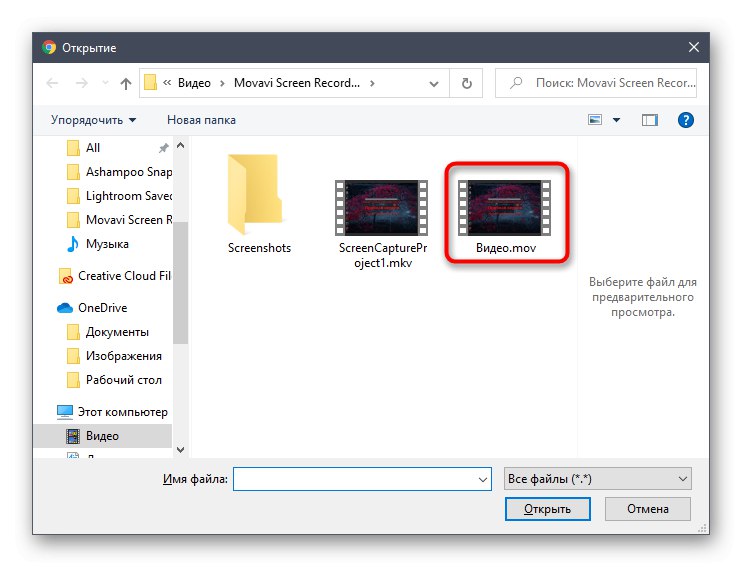
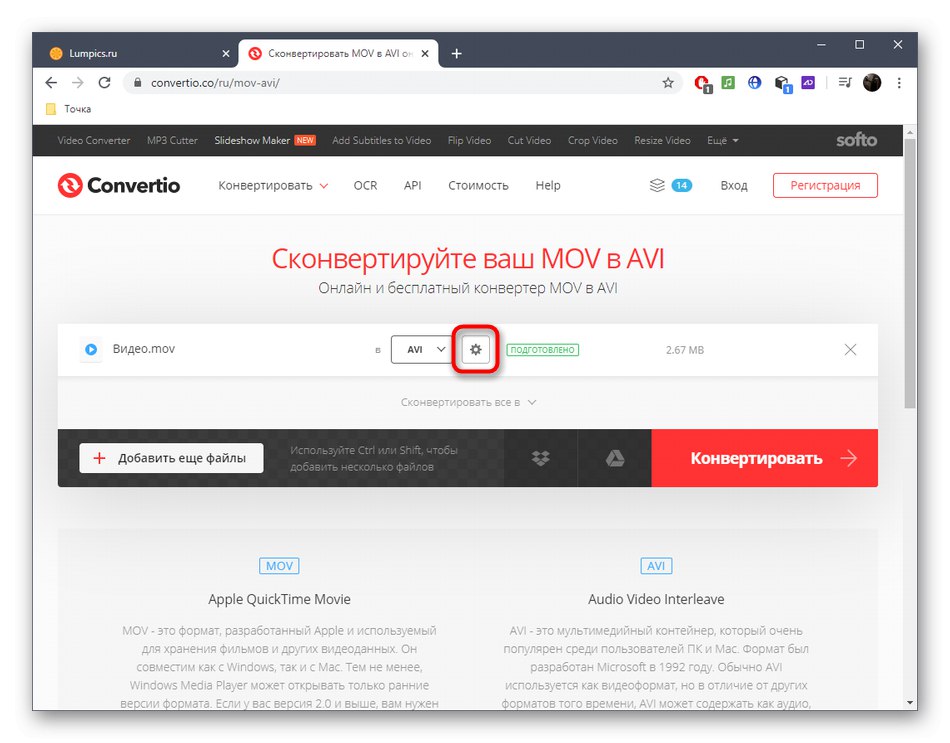
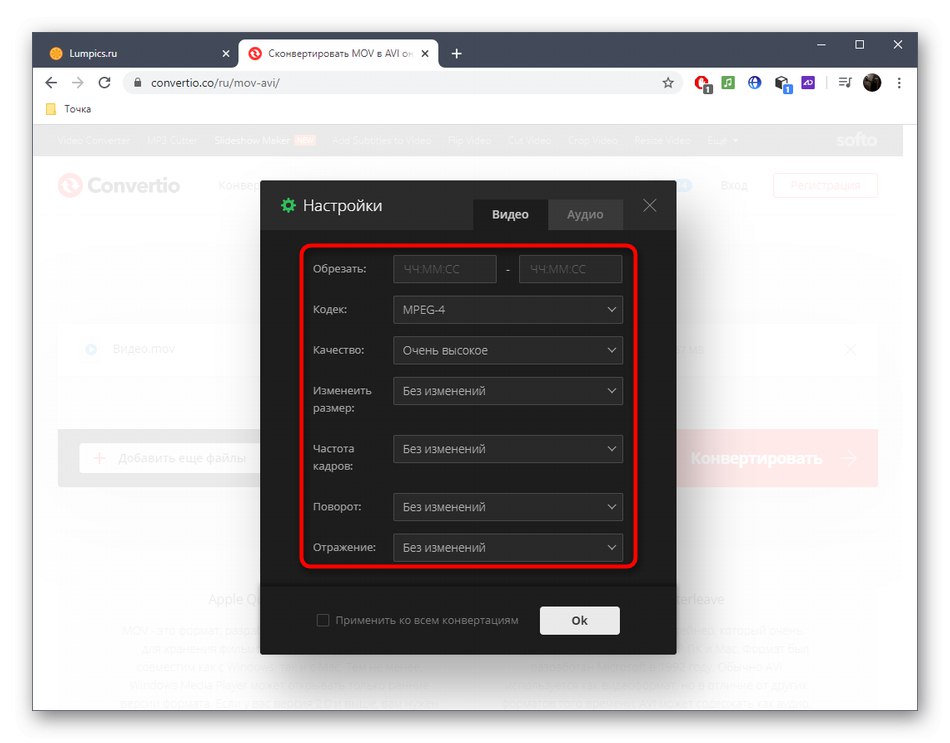
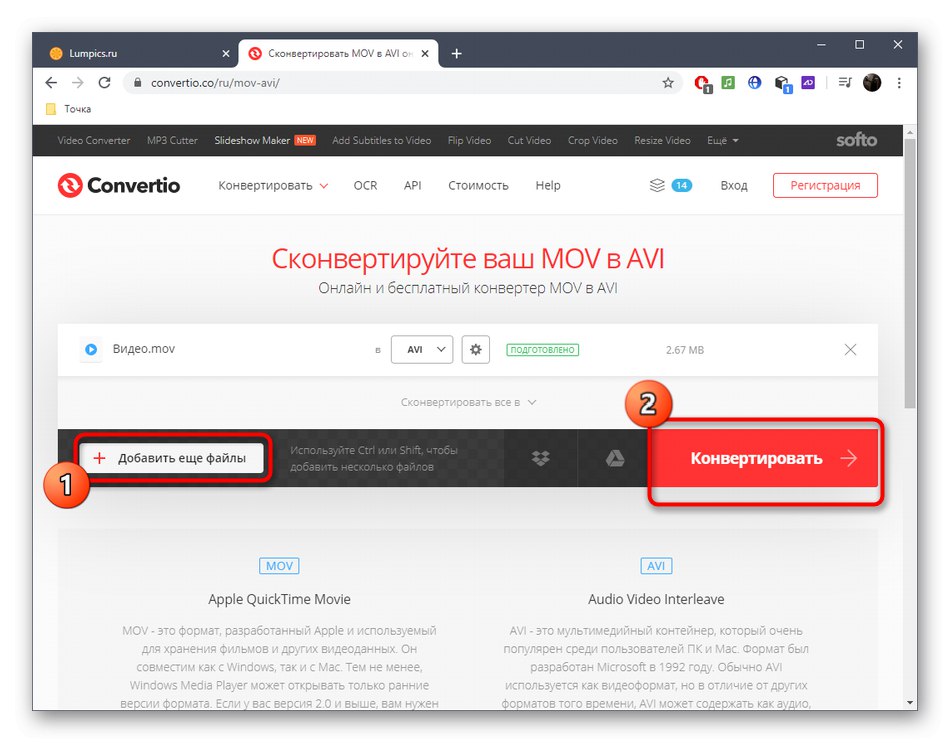
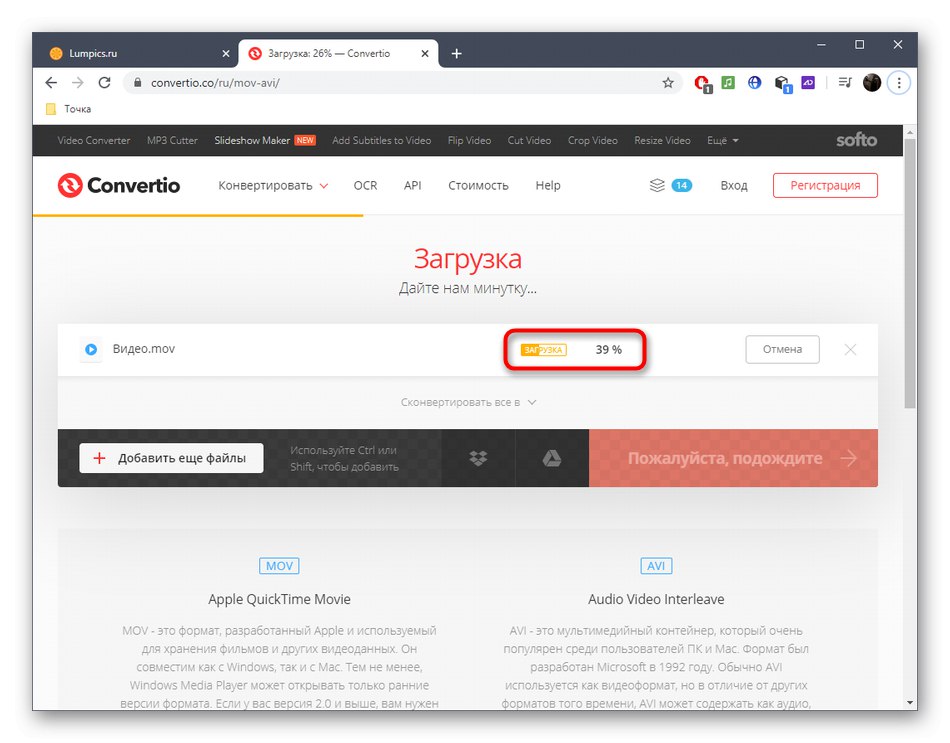
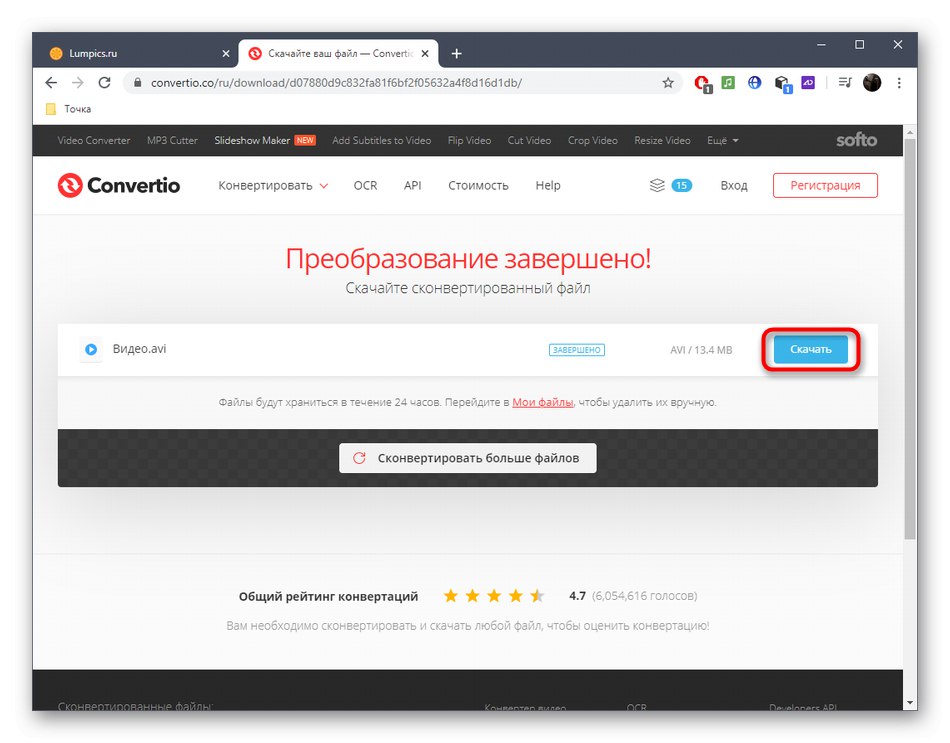
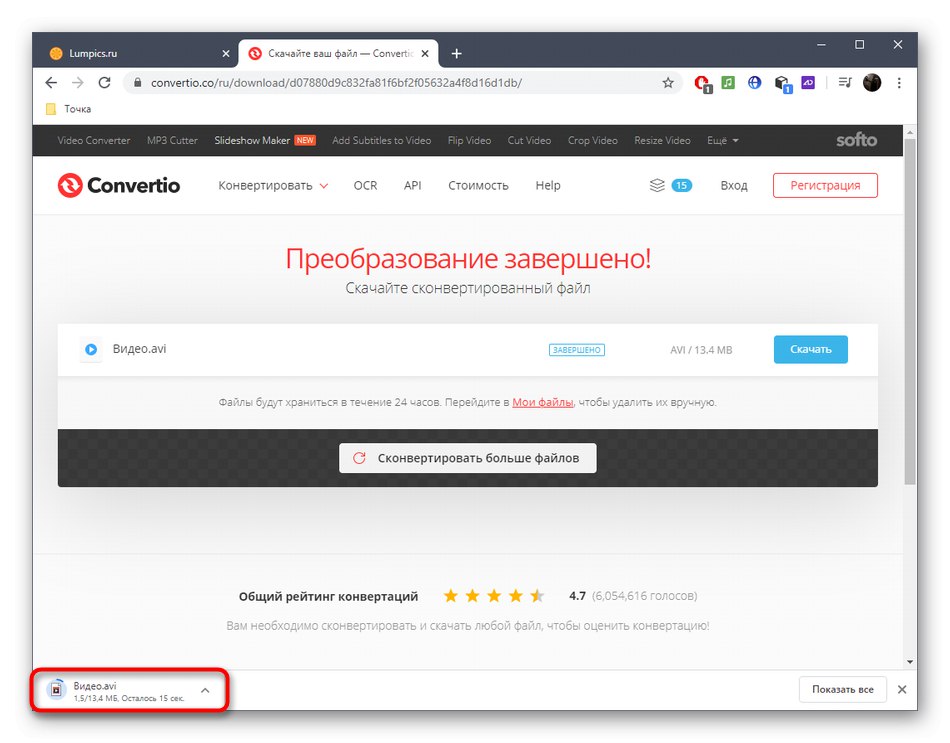
Do zdaj spletnih storitev po funkcionalnosti in hitrosti ni mogoče primerjati s polnopravnimi programi za pretvorbo, zato priporočamo, da se z njimi seznanite.
Več podrobnosti: Pretvorite video datoteke MOV v format AVI